- Slik Speil iPhone til PC
- Cast Android til Windows
- Speil iPhone til Windows
- Samsung skjermspeil fungerer ikke
- Speil-app for iPhone
- Mirror-app for Android
- Bruk AirServer
- Speil iPhone til datamaskin
- Cast fra telefon til datamaskin
- iPhone-skjermspeil fungerer ikke
- Speil iPad til PC
- Speil iPhone til bærbar PC
Cast Android til Windows 10: 3 ultimate og enkle metoder
 Oppdatert av Lisa Ou / 09. mai 2023 09:15
Oppdatert av Lisa Ou / 09. mai 2023 09:15Å bruke en Android-telefon er mye mer praktisk. Du kan ta det med hvor som helst. Hva om du vil se filmer med venner og familie på en datamaskin med større skjerm? Du kan caste Android-skjermen på datamaskinen din, som Windows 10.
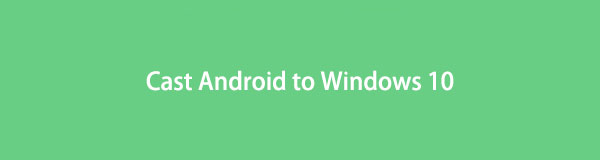
Når du caster Android-telefonen din på en datamaskin, har den mange fordeler, ikke bare for å se på film. Du kan også bruke den til presentasjoner, opptak på en større skjerm og mer. Dette innlegget viser deg 3 måter å caste Android-telefonen din til Windows 10. For mer informasjon, bla ned nedenfor.

Guide List
Del 1. Cast Android til Windows 10 ved å bruke skjermkastingsfunksjonen
Windows 10 har en funksjon som kan caste din Android direkte til skjermen. Datamaskinen din må støtte eller være kompatibel med den, som er Miracast-funksjonen. Telefonen din trenger også et innebygd skjermkastingsverktøy. Bortsett fra det, trenger du en datamaskin med oppdatert Windows 10 eller nyere versjoner.

Med FoneLab Phone Mirror vil du speile iPhone eller Android til datamaskinen effektivt.
- Lar deg speile iPhone- eller Android-skjermen til en PC.
- Koble til enhetene dine via Wi-Fi, QR-kode, PIN-kode eller USB-kabeltilkobling.
- Ta skjermbilder og ta opp skjermaktiviteter med letthet.
Denne teknikken kommer deg til gode hvis du går tom for lagringsplass, men du vil se TV-serier, filmer eller noe annet på en Android-telefon uten å laste ned en app. Men prosessen vil være utfordrende hvis du ikke er datakyndig. Ikke bekymre deg. Dette innlegget fikk ryggen din, og det vil veilede deg. Nedenfor er de detaljerte trinnene.
Trinn 1Åpne Windows 10-datamaskinen. Finn varslingsikonet nederst til høyre. Etter det vil du se Kollapse seksjon. Vennligst klikk på Koble ikonet.
Trinn 2Du vil se datamaskinen som du kan caste på din. Du vil ennå ikke se Android-telefonen din. Vennligst velg Projiserer til denne PC-en knappen nederst.
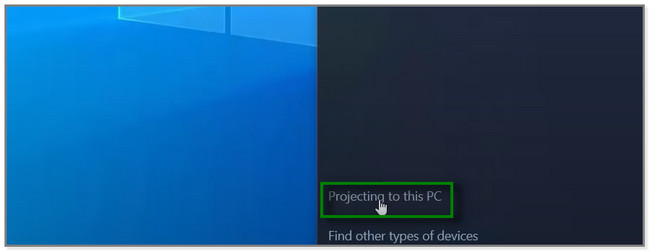
Trinn 3Et nytt vindu vil vises på skjermen. På det første alternativet, velg Tilgjengelig hvor som helst knapp. Under den velger du Hver gang en tilkobling er forespurt knapp. Koble til Android-telefonen via en USB-kabel.
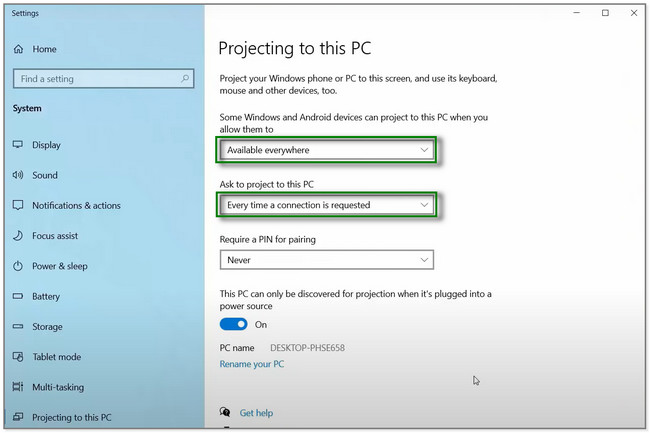
Trinn 4På Android-telefonen din, trykk på Screencasting Tool på varslingslinjen. Etter det vil telefonen søke etter en datamaskin den kan caste med. Senere velger du navnet på datamaskinen du bruker. Etterpå vil du se skjermen på datamaskinen etter prosessen.
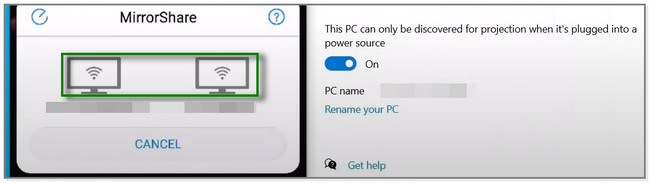
Ikke alle Android-telefoner har et skjermkastingsverktøy eller -funksjon. Du kan bruke et tredjepartsverktøy hvis telefonen ikke har det. Den kan caste Android-telefonen din til Windows 10 med noen få klikk. Vennligst bla ned for å oppdage det.

Med FoneLab Phone Mirror vil du speile iPhone eller Android til datamaskinen effektivt.
- Lar deg speile iPhone- eller Android-skjermen til en PC.
- Koble til enhetene dine via Wi-Fi, QR-kode, PIN-kode eller USB-kabeltilkobling.
- Ta skjermbilder og ta opp skjermaktiviteter med letthet.
Del 2. Cast Android til Windows 10 med FoneLab Phone Mirror
FoneLab telefonspeil lar deg speile Android til Windows 10. Den tilbyr deg også 4 forskjellige tilkoblingsmuligheter. Den inkluderer en QR-kode, USB-kabel, Wi-Fi og PIN-kode. Når du leser dette innlegget, vil du kjenne funksjonene deres. Denne programvaren lar deg også ta skjermbilder og ta opp skjermaktiviteter. I tillegg støtter den utallige enheter som iPhone, iPad, Samsung, Huawei og OnePlus.
Dessuten kan den utvide eller vise deg telefonens hele eller halve skjerm på datamaskinen. Vil du ha FoneLab telefonspeil å caste Android-telefonen din til Windows 10? Nedenfor er trinnene.
Trinn 1Klikk på knappen Gratis nedlasting for å laste ned FoneLab Phone Mirror på datamaskinen din. Klikk deretter på den nedlastede filen og konfigurer den. Følg instruksjonene på skjermen for å gjøre det. Senere klikker du på Installer-knappen og starter verktøyet.
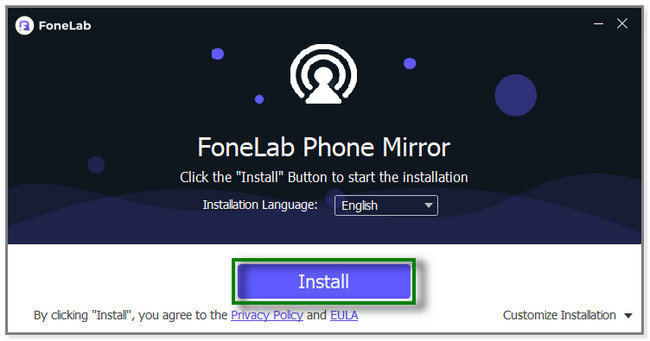
Trinn 2Verktøyet vil vise deg de støttede telefonene det caster. Du vil se funksjonene iOS Mirror og Android Mirror. Velg mellom de to Android-speil seksjon til høyre.
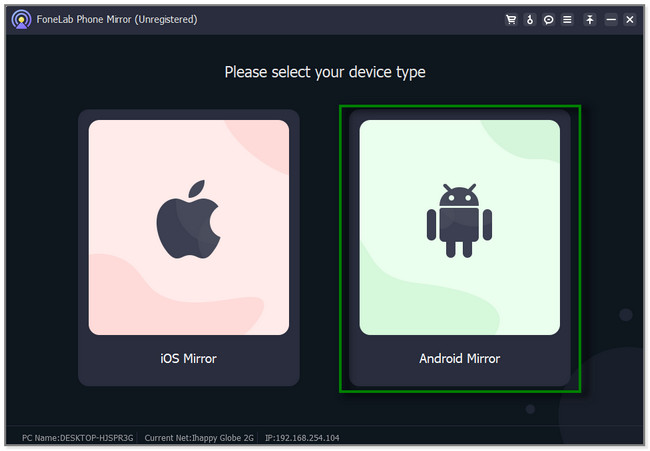
Trinn 3Last ned FoneLab Mirror-appen på Google Play Store. Deretter kobler du telefonen til samme WLAN på datamaskinen. Senere har du 4 valg for hvordan du vil caste Android-telefonen din til programvaren. Du kan velge USB-tilkobling, Finn, PIN og QR-kode.
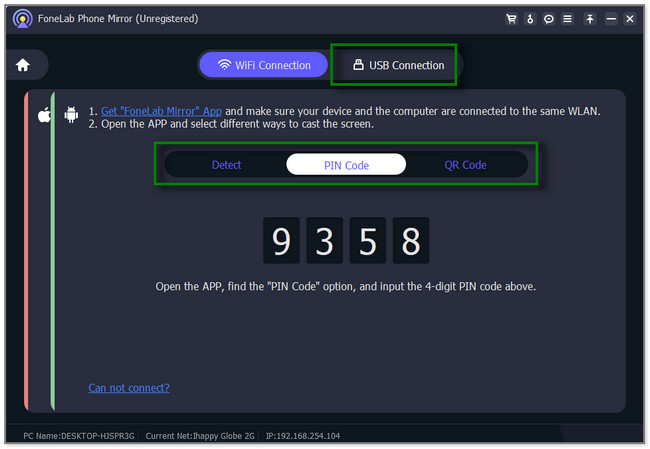
Trinn 4Når du kobler telefonen til datamaskinen, vil du se skjermen på skjermen. På høyre side kan du bruke vindusmodusen du liker. Programvaren vil også vise deg mobil interaksjon og operasjon på PC/hurtigtaster du kan bruke. Du kan også ta opp eller ta et skjermbilde av Android-telefonskjermen. Klikk på Record eller Camera-ikonet for å gjøre det. Utvid skjermen ved å klikke på Expand ikonet nederst til høyre i verktøyet.
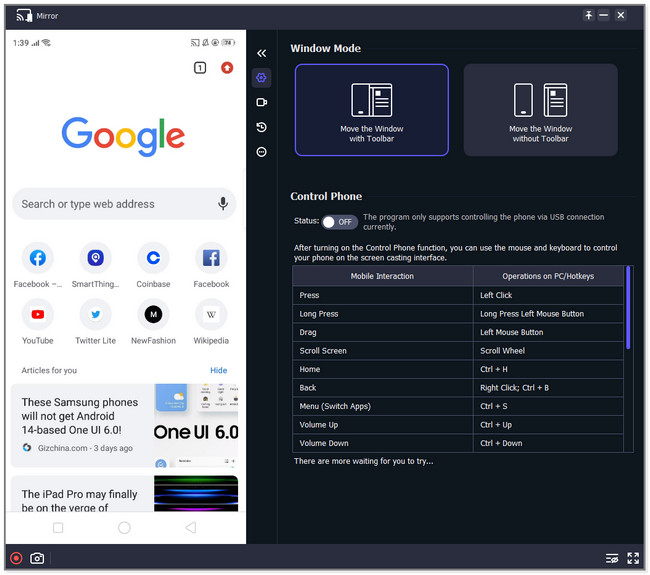

Med FoneLab Phone Mirror vil du speile iPhone eller Android til datamaskinen effektivt.
- Lar deg speile iPhone- eller Android-skjermen til en PC.
- Koble til enhetene dine via Wi-Fi, QR-kode, PIN-kode eller USB-kabeltilkobling.
- Ta skjermbilder og ta opp skjermaktiviteter med letthet.
Del 3. Cast Android til Windows 10 via Online Tool
Wondershare Dr.Fone Online Screen Mirror kan hjelpe cast din Android til Windows 10 online. Den lar deg koble til mobiltelefoner, både Android og iPhone. Du kan spille spill og caste dem på datamaskinen uten forsinkelse.
Men det er ikke lett å koble Android-telefonen til nettverktøyet under prosessen. Appen vil fortsette å koble fra deg selv om du allerede skanner QR-koden. Du vil bruke og kaste bort så mye tid på det. Bortsett fra det dukker det stadig opp noen annonser på datamaskinen din. Vil du bruke dette nettbaserte verktøyet? Fortsett nedenfor.
Trinn 1Gå til den offisielle nettsiden til Wondershare Dr.Fone Air. Vennligst klikk på Prøv den gratis knapp. Etter det vil skjermen lede deg til en ny nettside. Den vil lastes i noen minutter. Det avhenger også av hastigheten på Internett-tilkoblingen din.
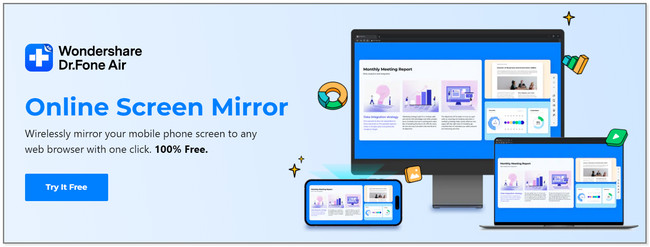
Trinn 2Du vil se grensesnittet og andre verktøy på plattformen. Vennligst klikk på I tillegg til knappen øverst til høyre. Senere vil en QR-kode vises på skjermen. Du må laste ned Dr.Fone Link-appen på Google Play Store. Trykk deretter på Tillat-knappen for å gi nettverktøyet tilgang til telefonen din.
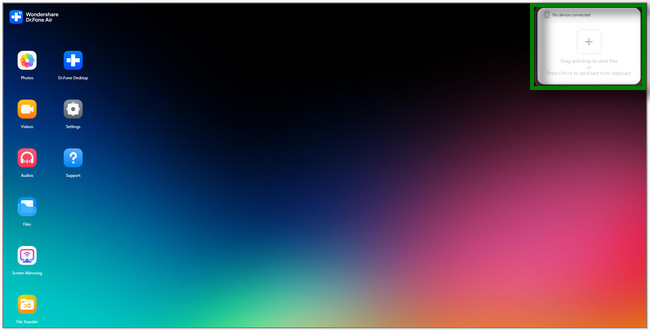
Trinn 3På Android-telefonen din trykker du på Skann-ikonet øverst på skjermen. Skann QR-koden på dataskjermen senere. Klikk på Screen Mirroring ikonet på plattformen. Du vil nå se skjermen til telefonen din på datamaskinen.

Med FoneLab Phone Mirror vil du speile iPhone eller Android til datamaskinen effektivt.
- Lar deg speile iPhone- eller Android-skjermen til en PC.
- Koble til enhetene dine via Wi-Fi, QR-kode, PIN-kode eller USB-kabeltilkobling.
- Ta skjermbilder og ta opp skjermaktiviteter med letthet.
Del 4. Vanlige spørsmål om hvordan du kaster Android til Windows 10
1. Hvorfor støtter ikke PC Miracast?
Du kan støte på Denne enheten støtter ikke mottak av Miracast feil på datamaskinen din fordi datamaskinens GPU-drivere er utdaterte. Bortsett fra det, uten Wi-Fi, vil ikke Miracast fungere. Vennligst sjekk internettforbindelsen din.
2. Er Miracast bare for Android?
Ja. Miracast er bare kompatibel med Android-telefoner og Windows-datamaskiner. Hvis du bruker Mac, iPhone og andre Apple-enheter, har du ingen mulighet til å bruke det. De har forskjellige verktøy for screencasting, som AirPlay.
Dette innlegget viser deg 3 forskjellige metoder for å caste Android-telefoner til Windows 10. FoneLab telefonspeil er den mest effektive og brukervennlige blant dem alle. Den kan caste telefonen til datamaskinen med bare noen få klikk. Og du kan koble til telefonen ved hjelp av USB eller trådløst. Last den ned nå!

Med FoneLab Phone Mirror vil du speile iPhone eller Android til datamaskinen effektivt.
- Lar deg speile iPhone- eller Android-skjermen til en PC.
- Koble til enhetene dine via Wi-Fi, QR-kode, PIN-kode eller USB-kabeltilkobling.
- Ta skjermbilder og ta opp skjermaktiviteter med letthet.
